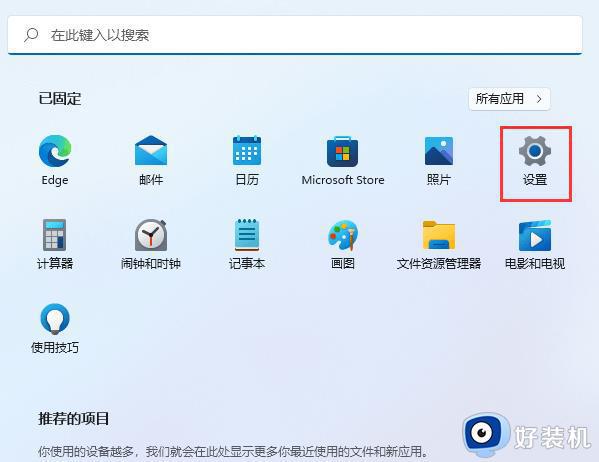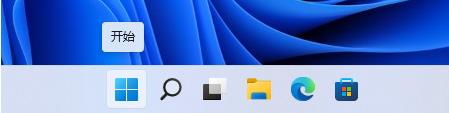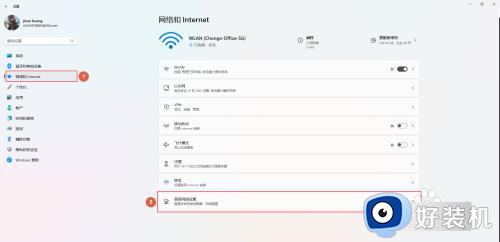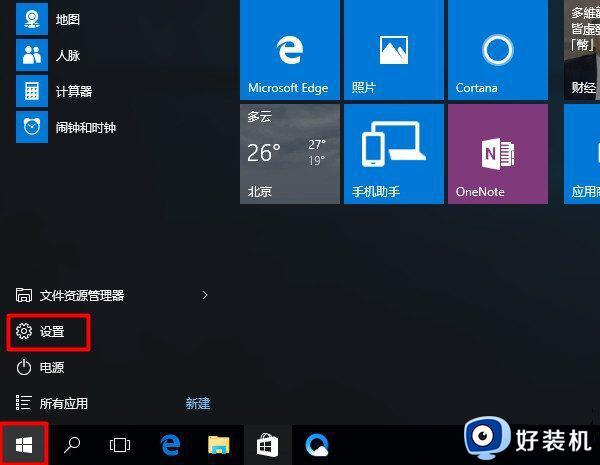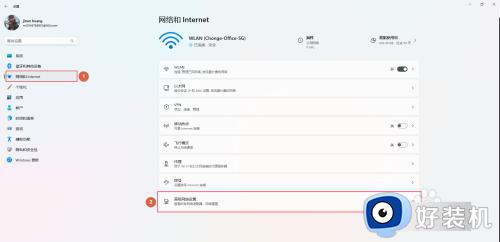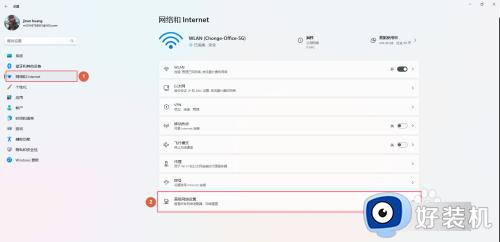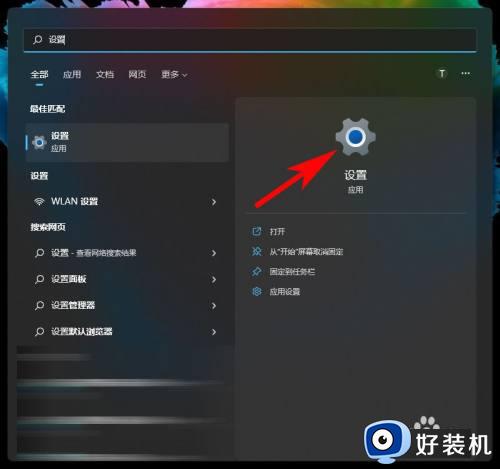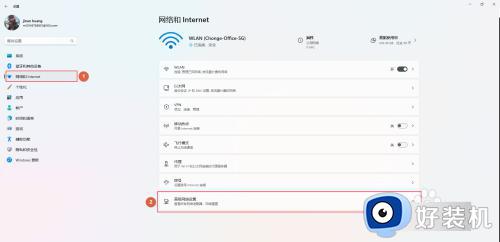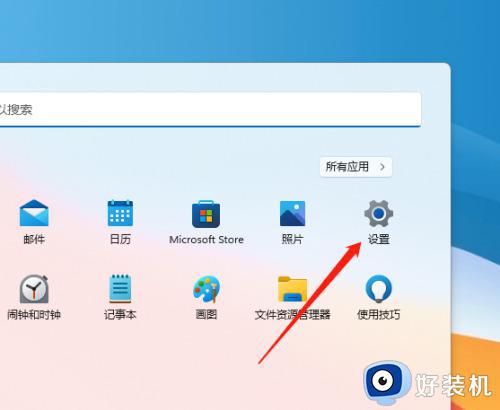win11的mac地址在哪看 win11查看电脑mac地址方法
时间:2023-01-11 15:23:00作者:mei
有时由于工作要求,需要查看win11系统的mac地址,可以前往网络和internet页面进行查看,方法步骤也简单,不会太复杂。今天教程和大家详解win11查看电脑mac地址方法,感兴趣的用户一起往下学习。
解决方法如下:
1、首先我们点开“开始菜单”里的“设置”。
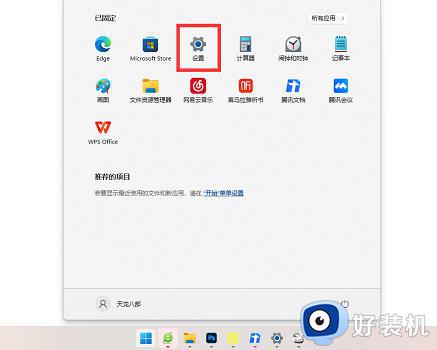
2、然后进入左边栏的“网络和internet”。
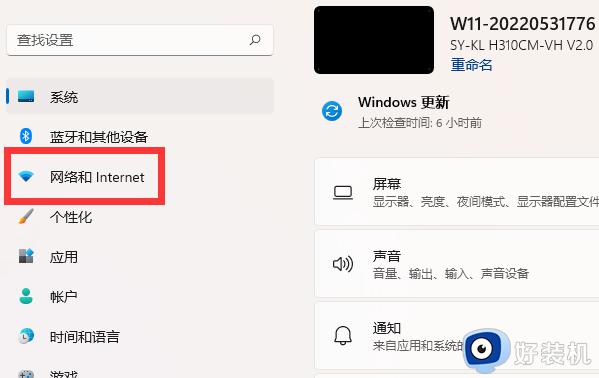
3、接着打开其中的“高级网络设置”。
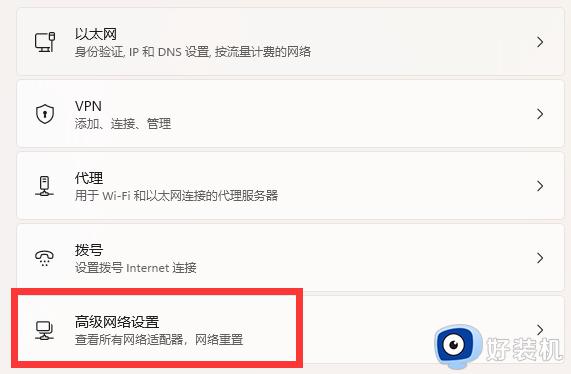
4、随后进入更多设置里的“硬件和连接属性”。
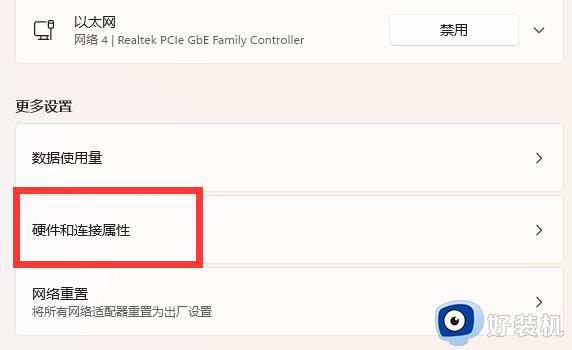
5、进入后就可以查看到mac地址了。
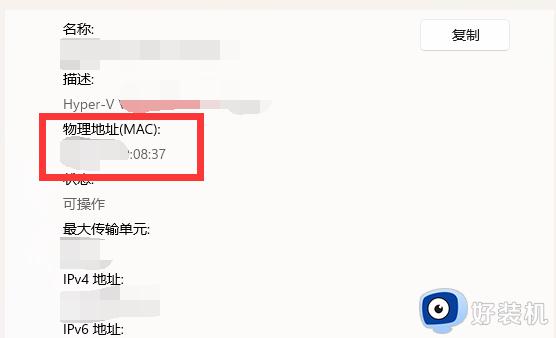
阅读上文步骤操作,可以快速查看到win11电脑mac地址,特别简单,不用下载什么软件,直接就可以查看了。